Údar:
Eugene Taylor
Dáta An Chruthaithe:
13 Lúnasa 2021
An Dáta Nuashonraithe:
1 Iúil 2024
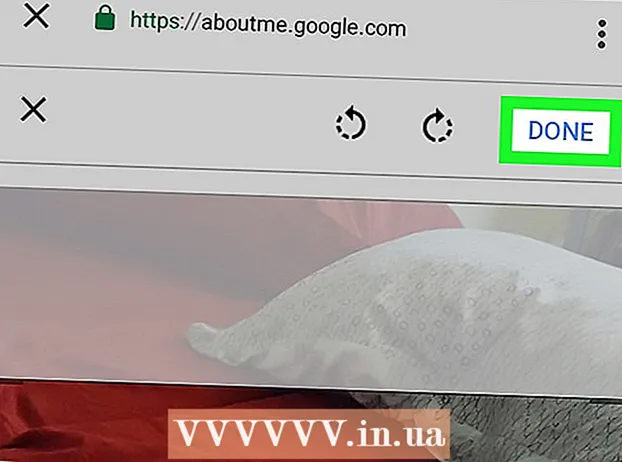
Ábhar
Múinfidh an t-alt seo duit conas pictiúr próifíle a shocrú do do chuntas YouTube. Ós rud é gur le Google úinéireacht YouTube, beidh an pictiúr próifíle a úsáideann tú do do chuntas Google mar an gcéanna le do chuntas YouTube.
Chun céim
Modh 1 de 3: Le ríomhaire
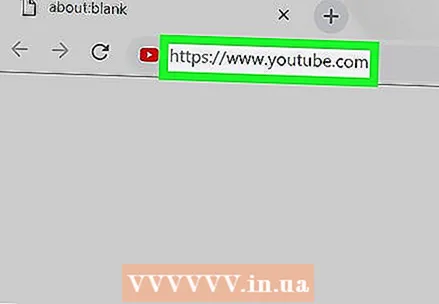 Téigh https://www.youtube.com i mbrabhsálaí. Is féidir leat aon bhrabhsálaí a úsáid ar ríomhaire nó ar Mac.
Téigh https://www.youtube.com i mbrabhsálaí. Is féidir leat aon bhrabhsálaí a úsáid ar ríomhaire nó ar Mac. 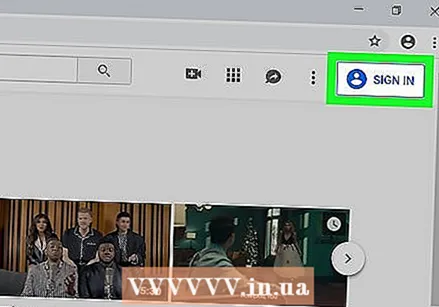 Logáil isteach i do chuntas YouTube. Mura bhfuil tú logáilte isteach go huathoibríoch i do chuntas YouTube, cliceáil an cnaipe gorm “Sínigh Isteach” ag barr na láimhe deise de leathanach gréasáin YouTube. Ansin roghnaigh an cuntas Google a bhaineann le do chuntas YouTube.
Logáil isteach i do chuntas YouTube. Mura bhfuil tú logáilte isteach go huathoibríoch i do chuntas YouTube, cliceáil an cnaipe gorm “Sínigh Isteach” ag barr na láimhe deise de leathanach gréasáin YouTube. Ansin roghnaigh an cuntas Google a bhaineann le do chuntas YouTube. - Mura bhfuil aon cheann de na cuntais liostaithe nasctha le do chuntas YouTube, cliceáil “Úsáid cuntas eile” agus sínigh isteach leis an seoladh ríomhphoist agus an pasfhocal a bhaineann le do chuntas YouTube.
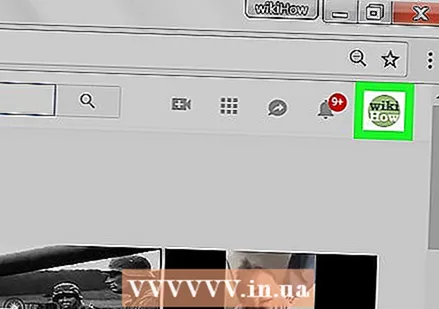 Cliceáil ar an deilbhín sa chúinne ar dheis ar barr. Cuirfear do phictiúr próifíle anseo de ghnáth. Mura bhfuil pictiúr próifíle socraithe agat, beidh ciorcal daite le do cheann tosaigh sa lár le feiceáil anseo. Taispeántar roghchlár do chuntas anseo freisin.
Cliceáil ar an deilbhín sa chúinne ar dheis ar barr. Cuirfear do phictiúr próifíle anseo de ghnáth. Mura bhfuil pictiúr próifíle socraithe agat, beidh ciorcal daite le do cheann tosaigh sa lár le feiceáil anseo. Taispeántar roghchlár do chuntas anseo freisin. 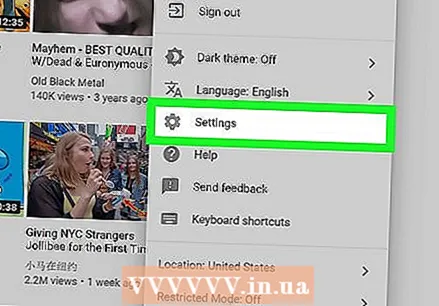 cliceáil ar
cliceáil ar 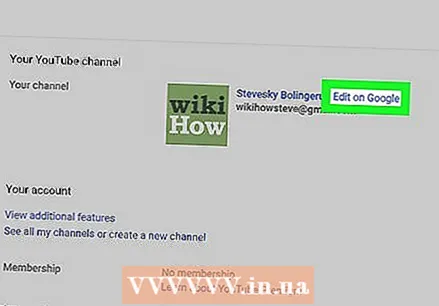 cliceáil ar Cuir in eagar ar Google. Seo é an téacs gorm in aice le d’ainm agus pictiúr próifíle ag barr an roghchláir Socruithe. Osclóidh sé seo an leathanach "About Me" de do chuntas Google.
cliceáil ar Cuir in eagar ar Google. Seo é an téacs gorm in aice le d’ainm agus pictiúr próifíle ag barr an roghchláir Socruithe. Osclóidh sé seo an leathanach "About Me" de do chuntas Google. 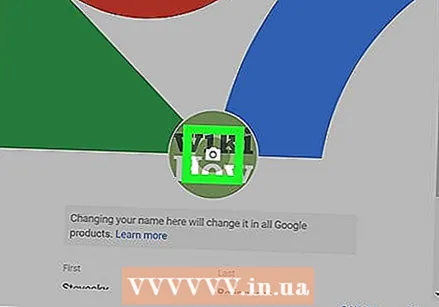 Cliceáil ar dheilbhín a
Cliceáil ar dheilbhín a 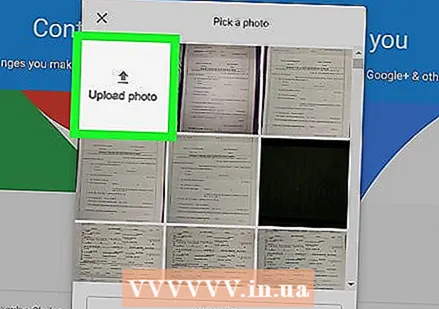 cliceáil ar Uaslódáil Grianghraf. Seo an chéad chearnóg sa chúinne ar chlé barr na fuinneoige "Pick a Photo". Tabharfaidh sé seo brabhsálaí comhaid suas is féidir leat a úsáid chun grianghraf a roghnú.
cliceáil ar Uaslódáil Grianghraf. Seo an chéad chearnóg sa chúinne ar chlé barr na fuinneoige "Pick a Photo". Tabharfaidh sé seo brabhsálaí comhaid suas is féidir leat a úsáid chun grianghraf a roghnú. 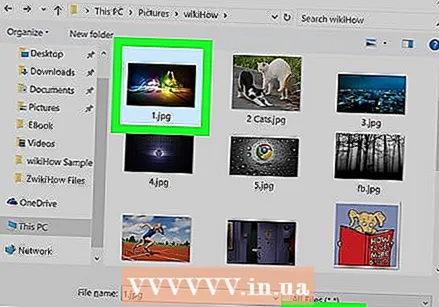 Roghnaigh grianghraf agus cliceáil Oscail. Úsáid brabhsálaí na gcomhad chun comhad grianghraf a fháil ar do ríomhaire. Taispeántar roinnt fillteán ar thaobh na láimhe clé den bhrabhsálaí comhaid sa bharra taobh. Cliceáil ar chomhad grianghraf chun é a roghnú, ansin cliceáil "Oscail" sa chúinne íochtarach ar dheis de bhrabhsálaí an chomhaid.
Roghnaigh grianghraf agus cliceáil Oscail. Úsáid brabhsálaí na gcomhad chun comhad grianghraf a fháil ar do ríomhaire. Taispeántar roinnt fillteán ar thaobh na láimhe clé den bhrabhsálaí comhaid sa bharra taobh. Cliceáil ar chomhad grianghraf chun é a roghnú, ansin cliceáil "Oscail" sa chúinne íochtarach ar dheis de bhrabhsálaí an chomhaid. - Déan cinnte go bhfuil comhad stóráilte ar do ríomhaire ionas gur féidir leat é a uaslódáil.
- Má tá grianghraif uaslódáilte agat cheana féin ar do chuntas Google, is féidir leat ceann de na grianghraif seo a chliceáil san fhuinneog "Roghnaigh grianghraf".
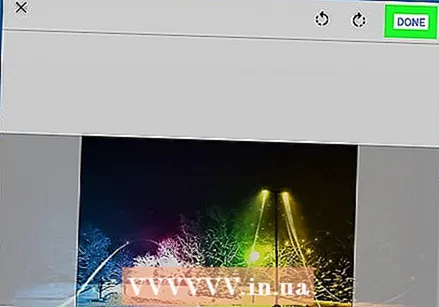 cliceáil ar Arna dhéanamh sa chúinne ar dheis ar bharr na fuinneoige "Roghnaigh grianghraf". Deimhneoidh sé seo na hathruithe a rinne tú ar do chuntas. Úsáidfear an grianghraf a roghnaíonn tú do do chuntais Google go léir, lena n-áirítear do chuntas YouTube.
cliceáil ar Arna dhéanamh sa chúinne ar dheis ar bharr na fuinneoige "Roghnaigh grianghraf". Deimhneoidh sé seo na hathruithe a rinne tú ar do chuntas. Úsáidfear an grianghraf a roghnaíonn tú do do chuntais Google go léir, lena n-áirítear do chuntas YouTube.
Modh 2 de 3: Le iPhone agus iPad
 Oscail an aip YouTube. Tá deilbhín ag an aip YouTube atá cosúil le scáileán dearg teilifíse le triantán bán “Seinn” sa lár. Brúigh an deilbhín ar do scáileán baile chun an aip a oscailt.
Oscail an aip YouTube. Tá deilbhín ag an aip YouTube atá cosúil le scáileán dearg teilifíse le triantán bán “Seinn” sa lár. Brúigh an deilbhín ar do scáileán baile chun an aip a oscailt. - Mura sínítear isteach go huathoibríoch tú, brúigh an deilbhín atá cosúil le duine sa chúinne ar dheis ar barr agus roghnaigh an cuntas Google a bhaineann le do chuntas YouTube. Mura bhfuil an cuntas seo liostaithe, brúigh "Cuir cuntas leis" agus logáil isteach leis an seoladh ríomhphoist agus an pasfhocal a bhaineann le do chuntas YouTube.
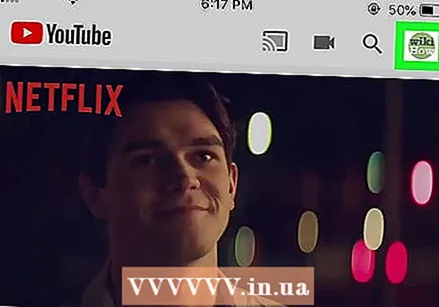 Beartaíonn ar an deilbhín sa chúinne ar dheis ar barr. Cuirfear do phictiúr próifíle anseo de ghnáth. Mura bhfuil pictiúr próifíle socraithe agat, beidh ciorcal daite le do cheann tosaigh sa lár le feiceáil anseo.
Beartaíonn ar an deilbhín sa chúinne ar dheis ar barr. Cuirfear do phictiúr próifíle anseo de ghnáth. Mura bhfuil pictiúr próifíle socraithe agat, beidh ciorcal daite le do cheann tosaigh sa lár le feiceáil anseo.  Brúigh d’ainm. Tá sé seo faoi dheilbhín do phróifíl ag barr an roghchláir "Cuntas". Tabharfaidh sé seo liosta cuntas ar féidir leat síniú isteach iontu.
Brúigh d’ainm. Tá sé seo faoi dheilbhín do phróifíl ag barr an roghchláir "Cuntas". Tabharfaidh sé seo liosta cuntas ar féidir leat síniú isteach iontu. 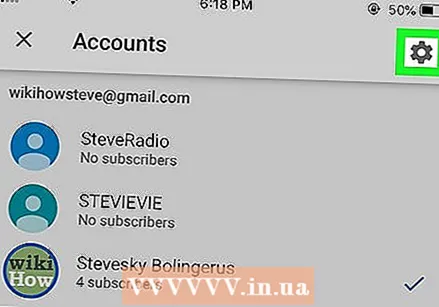 Brúigh
Brúigh 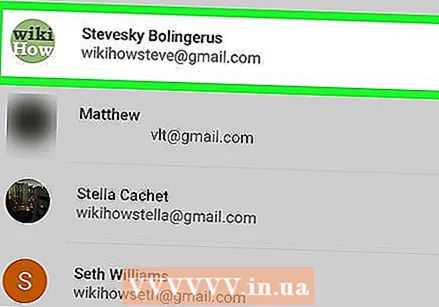 Beartaíonn ar an gcuntas ar mhaith leat grianghraf nua a shocrú dó. Taispeánfaidh sé seo an roghchlár don chuntas Google sin.
Beartaíonn ar an gcuntas ar mhaith leat grianghraf nua a shocrú dó. Taispeánfaidh sé seo an roghchlár don chuntas Google sin. 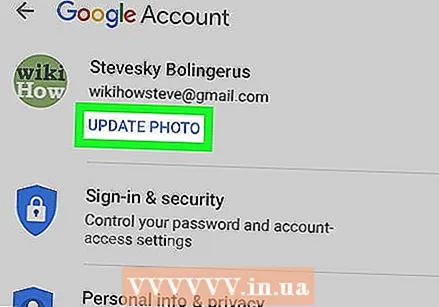 Brúigh Grianghraf a Nuashonrú. Seo an téacs gorm faoi d’ainm agus do r-phost ag barr roghchlár Google Account.
Brúigh Grianghraf a Nuashonrú. Seo an téacs gorm faoi d’ainm agus do r-phost ag barr roghchlár Google Account.  Brúigh Socraigh grianghraf próifíle. Is é seo an téacs gorm sa chúinne íochtarach ar dheis den aníos.
Brúigh Socraigh grianghraf próifíle. Is é seo an téacs gorm sa chúinne íochtarach ar dheis den aníos. 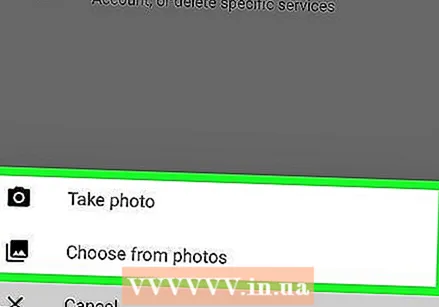 Brúigh Tóg pictiúr nó Roghnaigh ó ghrianghraif. Más mian leat grianghraf a thógáil le do cheamara, brúigh "Glac grianghraf". Más mian leat grianghraf a roghnú, brúigh "Roghnaigh ó ghrianghraif".
Brúigh Tóg pictiúr nó Roghnaigh ó ghrianghraif. Más mian leat grianghraf a thógáil le do cheamara, brúigh "Glac grianghraf". Más mian leat grianghraf a roghnú, brúigh "Roghnaigh ó ghrianghraif". - Brúigh "Ceadaigh" nuair a spreagtar é chun ligean do YouTube rochtain a fháil ar do chuid grianghraf.
 Brúigh nó tóg grianghraf. Agus grianghraf nua á thógáil agat, sconna ar an deilbhín ciorclach ag bun an scáileáin chun an grianghraf a thógáil agus ansin sconna ar “Use Photo”. Seachas sin, brúigh "Rolla ceamara" agus ansin brúigh grianghraf a theastaíonn uait a úsáid mar ghrianghraf YouTube. Socróidh sé seo an grianghraf mar do ghrianghraf YouTube.
Brúigh nó tóg grianghraf. Agus grianghraf nua á thógáil agat, sconna ar an deilbhín ciorclach ag bun an scáileáin chun an grianghraf a thógáil agus ansin sconna ar “Use Photo”. Seachas sin, brúigh "Rolla ceamara" agus ansin brúigh grianghraf a theastaíonn uait a úsáid mar ghrianghraf YouTube. Socróidh sé seo an grianghraf mar do ghrianghraf YouTube.
Modh 3 de 3: Le Android
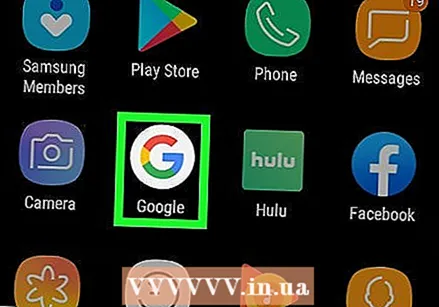 Oscail an aip Google. Tá deilbhín an aip Google bán le "G" dearg, buí, glas agus gorm. Beartaíonn an deilbhín seo ar do scáileán baile, i d’fhillteán Google nó i roghchlár na n-aipeanna chun an aip Google a oscailt.
Oscail an aip Google. Tá deilbhín an aip Google bán le "G" dearg, buí, glas agus gorm. Beartaíonn an deilbhín seo ar do scáileán baile, i d’fhillteán Google nó i roghchlár na n-aipeanna chun an aip Google a oscailt. 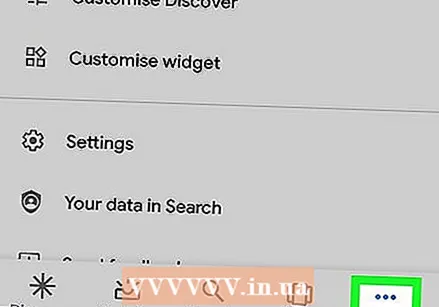 Brúigh an cluaisín Tuilleadh… sa chúinne íochtarach ar dheis den aip. Seo an deilbhín le trí phonc chothrománacha.
Brúigh an cluaisín Tuilleadh… sa chúinne íochtarach ar dheis den aip. Seo an deilbhín le trí phonc chothrománacha. 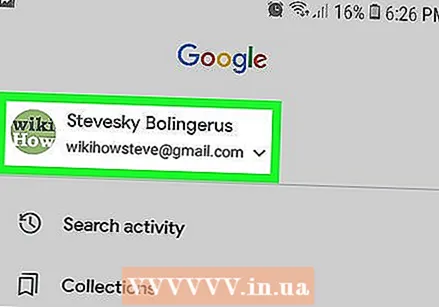 Beartaíonn d’ainm agus do sheoladh ríomhphoist sa chúinne ar chlé barr an roghchláir “Níos mó”.
Beartaíonn d’ainm agus do sheoladh ríomhphoist sa chúinne ar chlé barr an roghchláir “Níos mó”.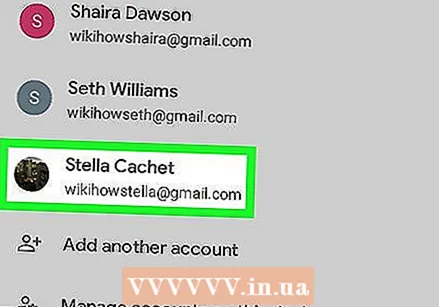 Beartaíonn ar an gcuntas Google a bhaineann le do chuntas YouTube. Má tá an cuntas Google a bhfuil tú sínithe isteach difriúil leis an gcuntas atá nasctha le do chuntas YouTube, sconna ar an gcuntas atá nasctha le do chuntas YouTube sa roghchlár.
Beartaíonn ar an gcuntas Google a bhaineann le do chuntas YouTube. Má tá an cuntas Google a bhfuil tú sínithe isteach difriúil leis an gcuntas atá nasctha le do chuntas YouTube, sconna ar an gcuntas atá nasctha le do chuntas YouTube sa roghchlár. - Mura bhfuil aon cheann de na cuntais a thaispeántar nasctha le do chuntas YouTube, brúigh “Cuir cuntas eile leis” agus logáil isteach leis an seoladh ríomhphoist agus an pasfhocal a bhaineann le do chuntas YouTube.
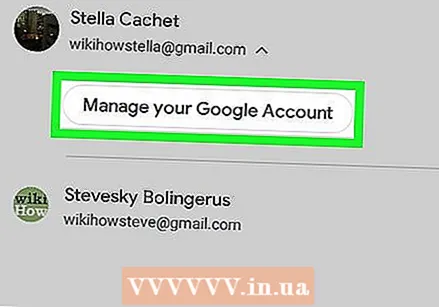 Brúigh Bainistigh do chuntas Google. Seo an cnaipe faoi d’ainm agus do sheoladh ríomhphoist ag barr an scáileáin. Tabharfaidh sé seo suas do roghchlár cuntas Google.
Brúigh Bainistigh do chuntas Google. Seo an cnaipe faoi d’ainm agus do sheoladh ríomhphoist ag barr an scáileáin. Tabharfaidh sé seo suas do roghchlár cuntas Google. 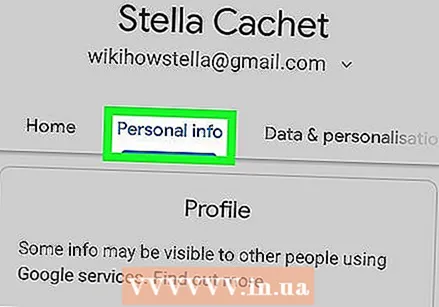 Brúigh an cluaisín Eolas pearsanta. Seo an dara cluaisín ag barr an scáileáin. Anseo is féidir leat do chuid faisnéise pearsanta a chur in eagar.
Brúigh an cluaisín Eolas pearsanta. Seo an dara cluaisín ag barr an scáileáin. Anseo is féidir leat do chuid faisnéise pearsanta a chur in eagar. 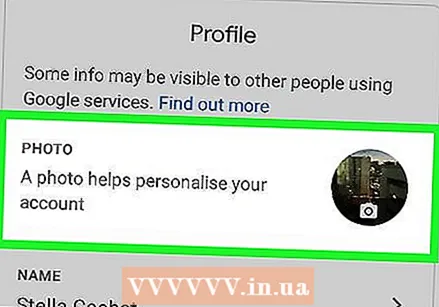 Brúigh grianghraf. Is é seo an chéad rogha ag barr an roghchláir Faisnéis Phearsanta.
Brúigh grianghraf. Is é seo an chéad rogha ag barr an roghchláir Faisnéis Phearsanta.  Brúigh deilbhín do phróifíl. Seo í an íomhá chiorclach os cionn d’ainm. Taispeánfaidh sé seo do phictiúr próifíle reatha nó ciorcal daite le do cheann tosaigh. Taispeánann sé seo an roghchlár "Roghnaigh grianghraf".
Brúigh deilbhín do phróifíl. Seo í an íomhá chiorclach os cionn d’ainm. Taispeánfaidh sé seo do phictiúr próifíle reatha nó ciorcal daite le do cheann tosaigh. Taispeánann sé seo an roghchlár "Roghnaigh grianghraf".  Brúigh Uaslódáil Grianghraf. Seo an chéad chearnóg sa chúinne ar chlé barr an roghchláir "Roghnaigh grianghraf". Taispeánfaidh sé seo aipeanna áirithe is féidir leat a úsáid chun grianghraf a roghnú.
Brúigh Uaslódáil Grianghraf. Seo an chéad chearnóg sa chúinne ar chlé barr an roghchláir "Roghnaigh grianghraf". Taispeánfaidh sé seo aipeanna áirithe is féidir leat a úsáid chun grianghraf a roghnú. - Má tá grianghraf uaslódáilte agat cheana féin a theastaíonn uait a úsáid chuig Google, is féidir leat an grianghraf sin a bhrú sa roghchlár "Roghnaigh grianghraf" chun é a shocrú mar do phictiúr próifíle.
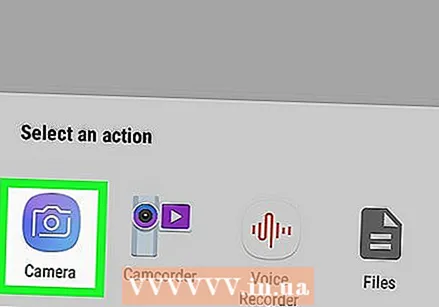 Brúigh Íomhá a ghabháil nó Subha tráchta. Más mian leat grianghraf a thógáil le do cheamara, brúigh "Gabháil íomhá" agus ansin "Ceamara". Úsáid an cnaipe bán ag bun an scáileáin chun grianghraf a thógáil. Chun grianghraf a roghnú as do Ghailearaí, brúigh "Comhaid" agus ansin an comhad a theastaíonn uait a úsáid mar do phictiúr próifíle.
Brúigh Íomhá a ghabháil nó Subha tráchta. Más mian leat grianghraf a thógáil le do cheamara, brúigh "Gabháil íomhá" agus ansin "Ceamara". Úsáid an cnaipe bán ag bun an scáileáin chun grianghraf a thógáil. Chun grianghraf a roghnú as do Ghailearaí, brúigh "Comhaid" agus ansin an comhad a theastaíonn uait a úsáid mar do phictiúr próifíle. - Brúigh "Ceadaigh" nuair a spreagtar é chun rochtain a thabhairt do Google ar do cheamara nó do ghrianghraif.
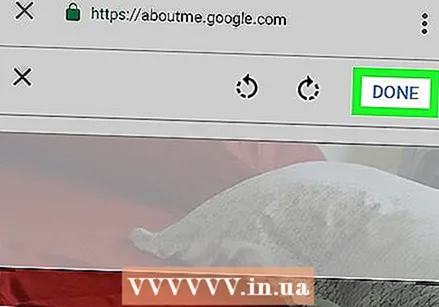 Brúigh Arna dhéanamh sa chúinne ar dheis ar barr an scáileáin a thaispeánann do phictiúr próifíle. Deimhneoidh sé seo an íomhá agus cuirfidh sé ar bun é do do chuntas Google agus YouTube.
Brúigh Arna dhéanamh sa chúinne ar dheis ar barr an scáileáin a thaispeánann do phictiúr próifíle. Deimhneoidh sé seo an íomhá agus cuirfidh sé ar bun é do do chuntas Google agus YouTube.



